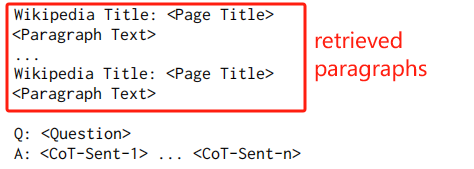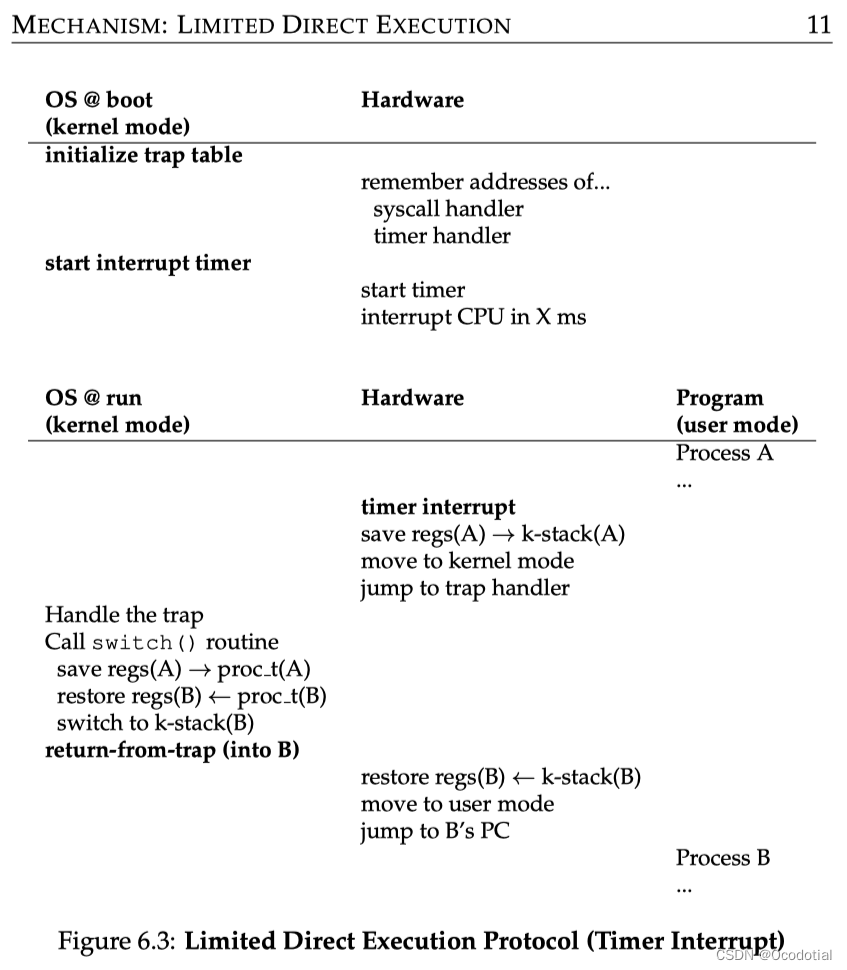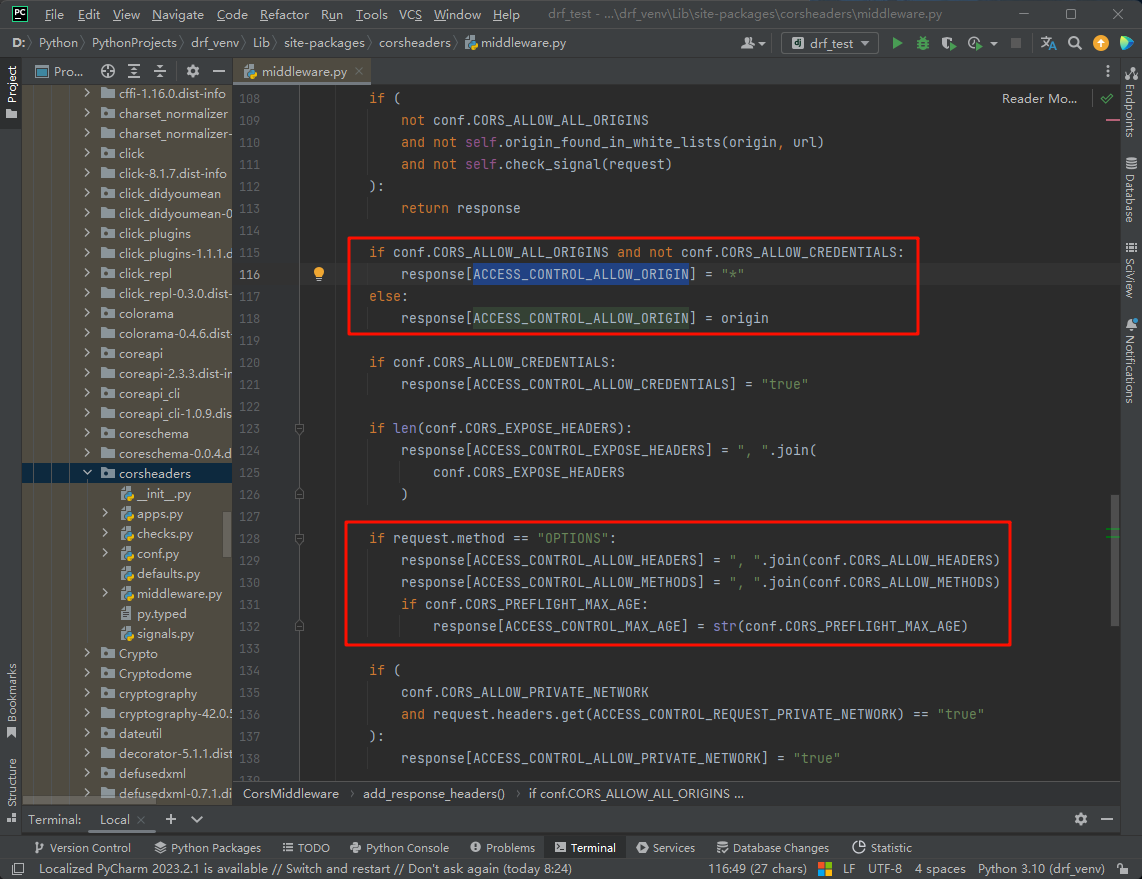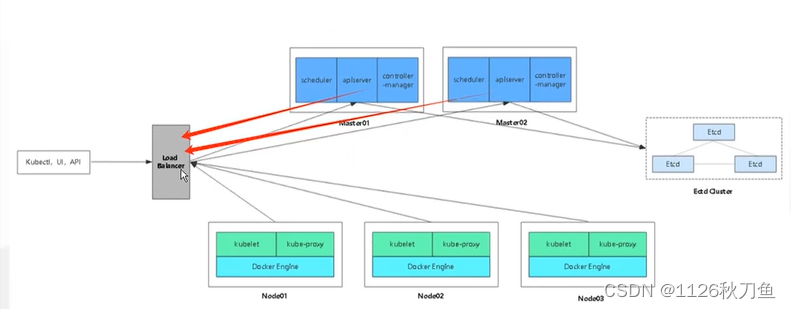 一、完成master02节点的初始化操作
一、完成master02节点的初始化操作
- master02环境准备,详细过程参考上一期博客环境准备
#添加主机映射
vim /etc/hosts
192.168.88.3 master01
192.168.88.8 master02
192.168.88.4 node01
192.168.88.5 node02


1、准备master02节点需要的文件
- 从 master01 节点上拷贝证书文件、各master组件的配置文件和服务管理文件到 master02 节点
-
scp -r /opt/etcd/ @192.168.10.20:/opt/ #拷贝etcd服务需要的文件到新的master02节点 scp -r /opt/kubernetes/ @192.168.10.20:/opt #拷贝kubernetes目录下的文件到新的master02 节点 scp -r /root/.kube @192.168.10.20:/root #拷贝当前目录下的文件到新的master02节点 scp /usr/lib/systemd/system/{kube-apiserver,kube-controller-manager,kube-scheduler}.service root@192.168.10.20:/usr/lib/systemd/system/ #拷贝master01节点组件的服务管理文件到新的master02节点

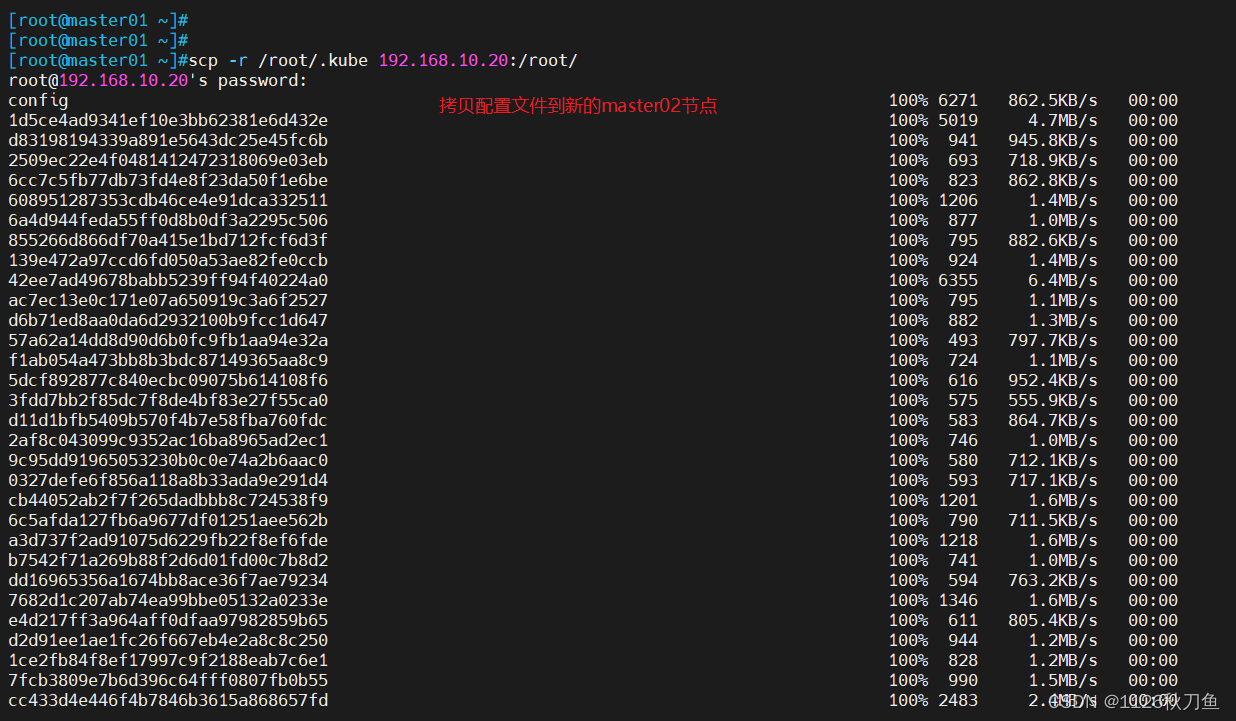

2、修改配置文件kube-apiserver中的IP
- master02节点
-
#修改apiserver配置文件 vim /opt/kubernetes/cfg/kube-apiserver --bind-address=192.168.88.8 \ #第5行,ip修改为本机的地址 --secure-port=6443 \ --advertise-address=192.168.88.8 \ #第7行,ip修改为本机的地址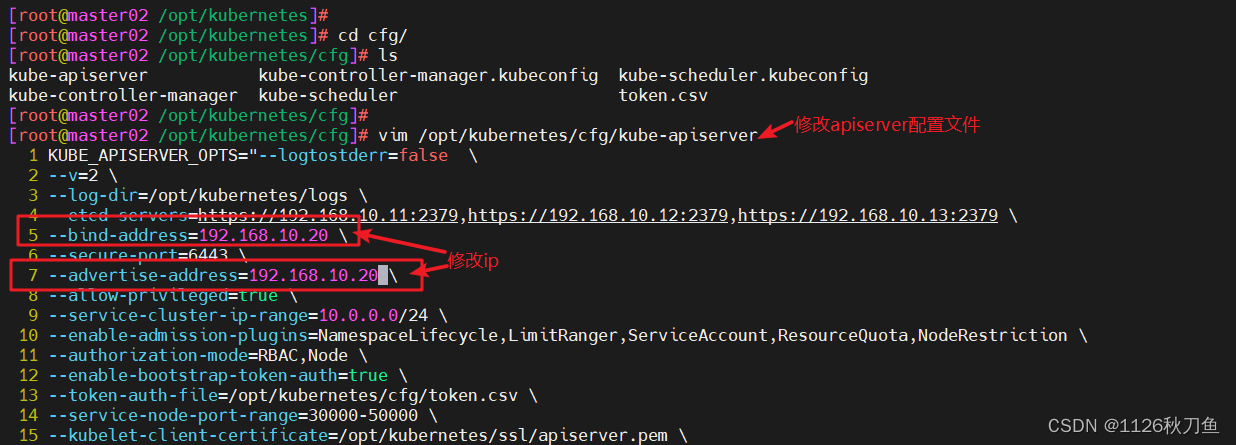
3、启动各服务并设置开机自启
- master02 节点
-
systemctl enable --now kube-apiserver.service #apiserver服务,开机自启并立即启动 systemctl status kube-apiserver.service #查看apiserver服务状态 systemctl enable --now kube-controller-manager.service #controller-manager服务,开机自启并立即启动 systemctl status kube-controller-manager.service #查看服务状态 systemctl enable --now kube-scheduler.service #scheduler服务开机自启并立即启动 systemctl status kube-scheduler.service #查看服务状态
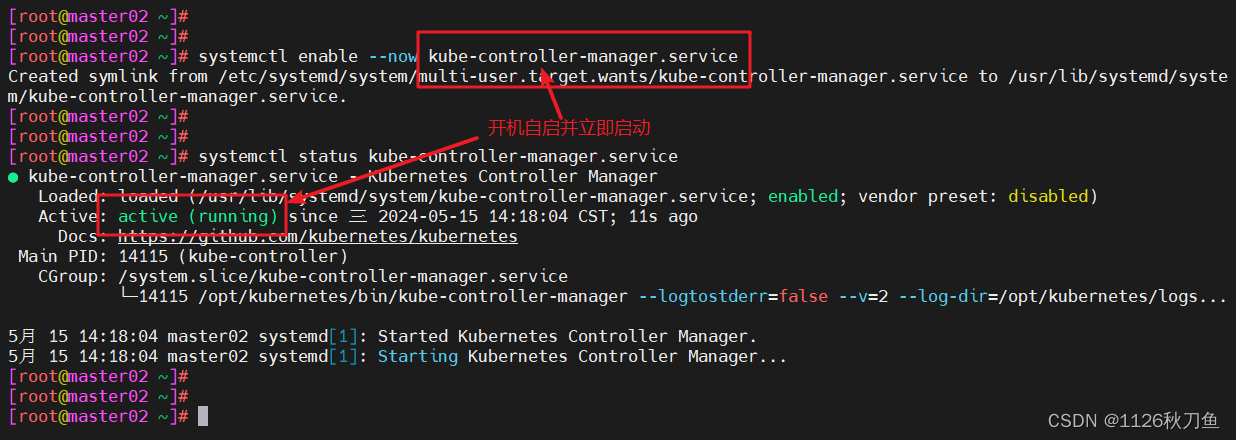
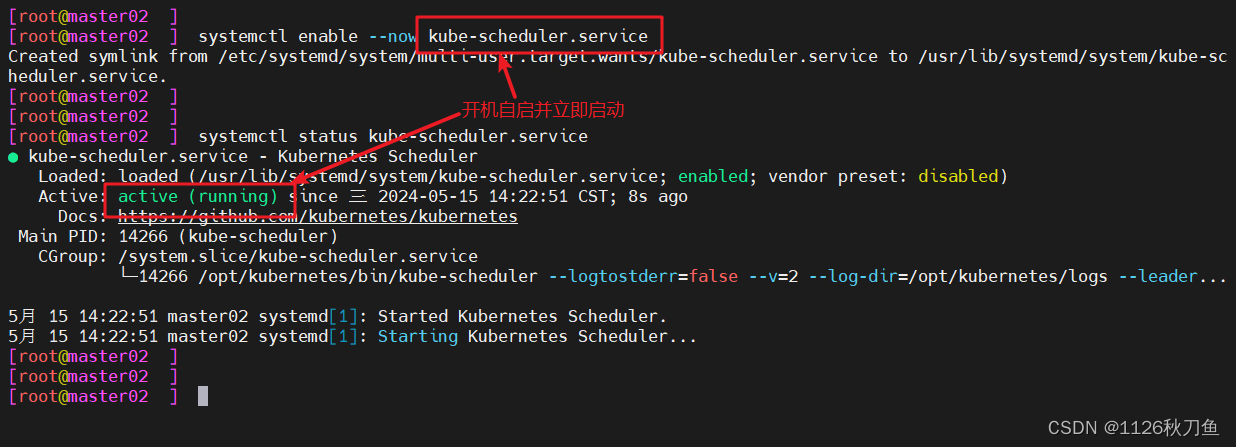
4、查看node节点状态
- master02节点
-
ln -s /opt/kubernetes/bin/* /usr/local/bin/ #做软连接 kubectl get nodes #查看node节点信息 kubectl get nodes -o wide #查看node节点信息 #-o=wide:输出额外信息;对于Pod,将输出Pod所在的Node名 #此时在master02节点查到的node节点状态仅是从etcd查询到的信息,而此时node节点实际上并未与master02节点建立通信连接,因此需要使用一个VIP把node节点与master节点都关联起来
二、负载均衡部署
1、配置load balancer集群双机热备负载均衡
- nginx实现负载均衡,keepalived实现双机热备
- 在nginx01、nginx02节点上操作
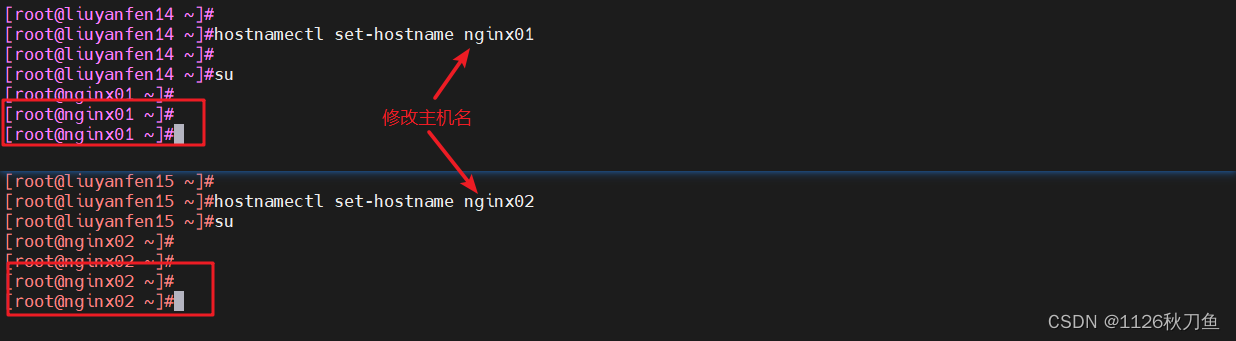
1.1 准备nginx编译安装脚本
#查看nginx编译安装脚本
cat nginx.sh
#/bin/bash
systemctl start nginx >>/dev/null
if [ $? -eq 0 ];then
echo "nginx服务已安装"
else
useradd -M -s /sbin/nologin nginx
cd /opt
wget http://nginx.org/download/nginx-1.18.0.tar.gz >>/dev/null
echo "正在安装,请耐心等待"
tar xf nginx-1.18.0.tar.gz
cd /opt/nginx-1.18.0
yum -y install gcc pcre-devel openssl-devel zlib-devel openssl openssl-devel &>>/dev/null
./configure --prefix=/usr/local/nginx \
--user=nginx \
--group=nginx \
--with-http_ssl_module \
--with-http_v2_module \
--with-http_realip_module \
--with-http_stub_status_module \
--with-http_gzip_static_module \
--with-pcre \
--with-stream \
--with-stream_ssl_module \
--with-stream_realip_module
make -j `lscpu|sed -n '4p'|awk '{print $2}'`&>>/dev/null
make install &>>/dev/null
ln -s /usr/local/nginx/sbin/nginx /usr/local/sbin/
cat > /usr/lib/systemd/system/nginx.service <<EOF
[Unit]
Description=nginx
After=network.target
[Service]
Type=forking
PIDFile=/usr/local/nginx/logs/nginx.pid
ExecStart=/usr/local/nginx/sbin/nginx
ExecReload=/bin/kill -1 $MAINPID
ExecStop=/bin/kill -3 $MAINPID
PrivateTmp=true
[Install]
WantedBy=multi-user.target
EOF
chown -R nginx.nginx /usr/local/nginx
systemctl daemon-reload &>>/dev/null
systemctl enable --now nginx
echo "nginx服务已开启"
fi
cd /opt/
#切换目录
#上传nginx.sh脚本文件
chmod +x nginx.sh
#添加执行权限
./nginx.sh
#执行脚本
- nginx01节点
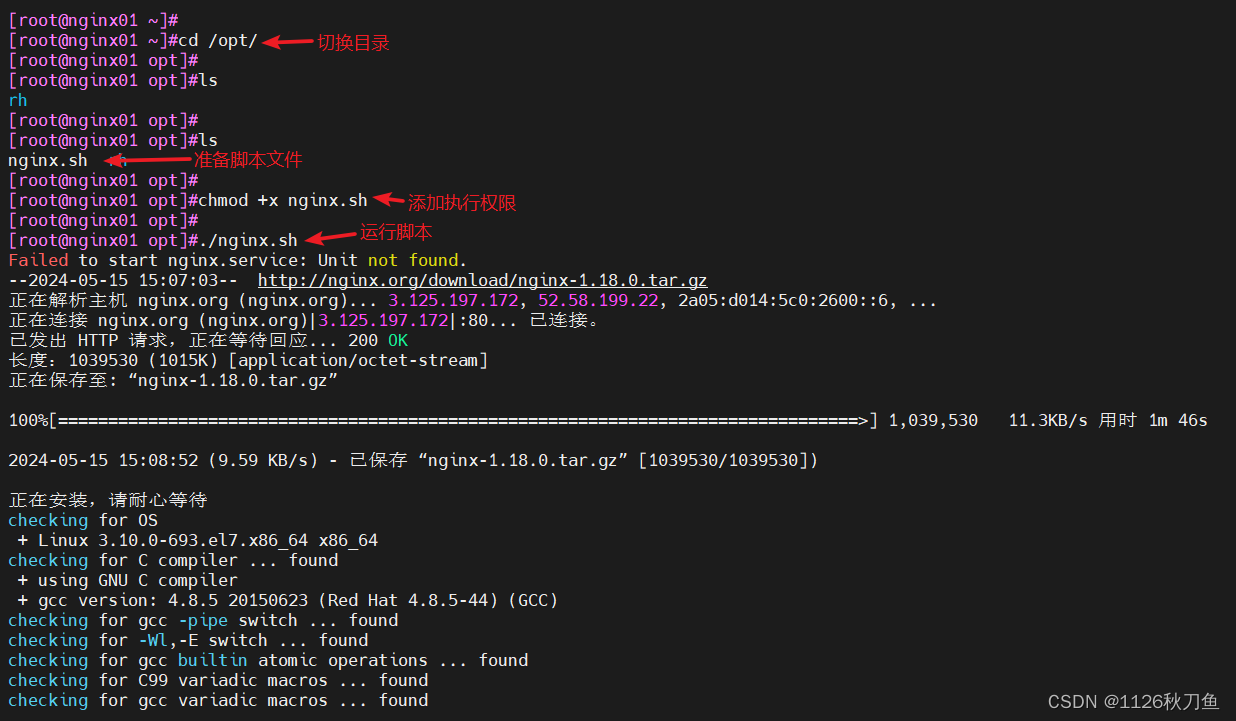

- nginx02节点
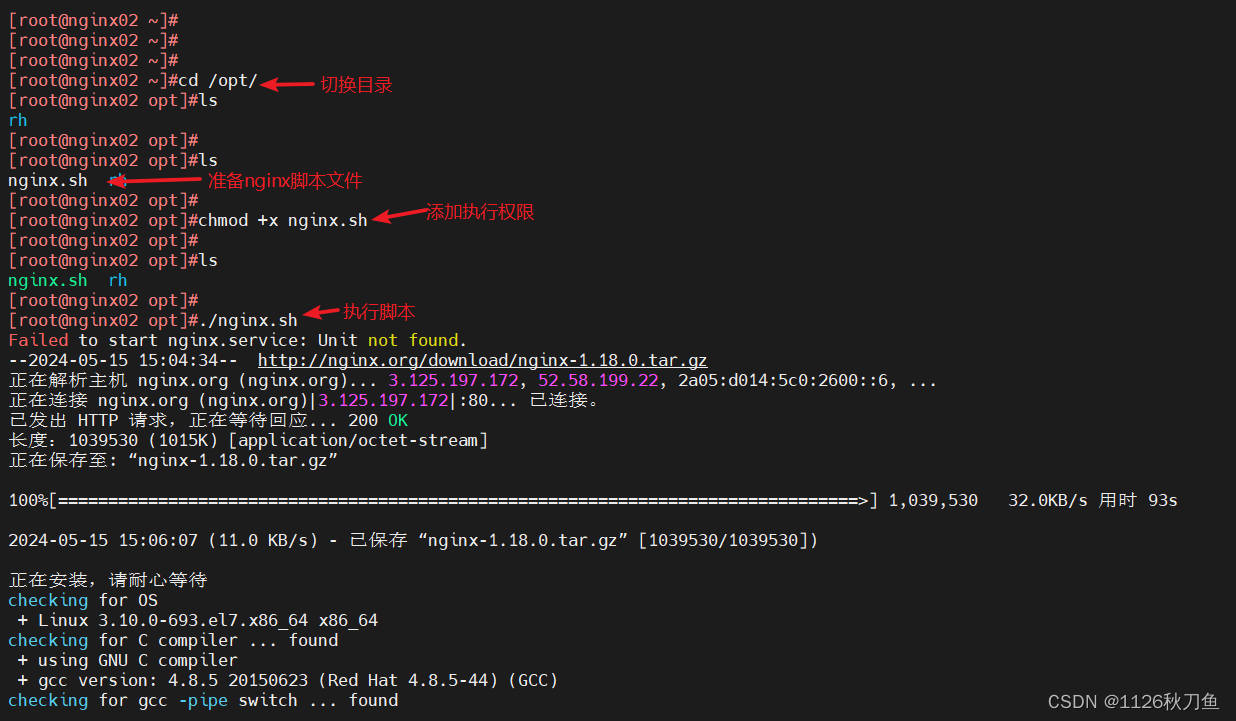

1.2 修改nginx配置文件
- 配置四层反向代理负载均衡,指定k8s群集2台master的节点ip和6443端口
-
#修改nginx配置文件 vim /usr/local/nginx/conf/nginx.conf #添加stream模块配置 stream { log_format main '$remote_addr $upstream_addr - [$time_local] $status $upstream_bytes_sent'; access_log /usr/local/nginx/logs/k8s-access.log main; upstream k8s-apiserver { server 192.168.10.11:6443; server 192.168.10.20:6443; #负载均衡 } server { listen 6443; proxy_pass k8s-apiserver; #反向代理 } } scp /usr/local/nginx/conf/nginx.conf 192.168.10.15:/usr/local/nginx/conf/nginx.conf #拷贝nginx01节点的nginx配置文件到nginx02节点 - nginx01节点 负载均衡指向master的ip地址
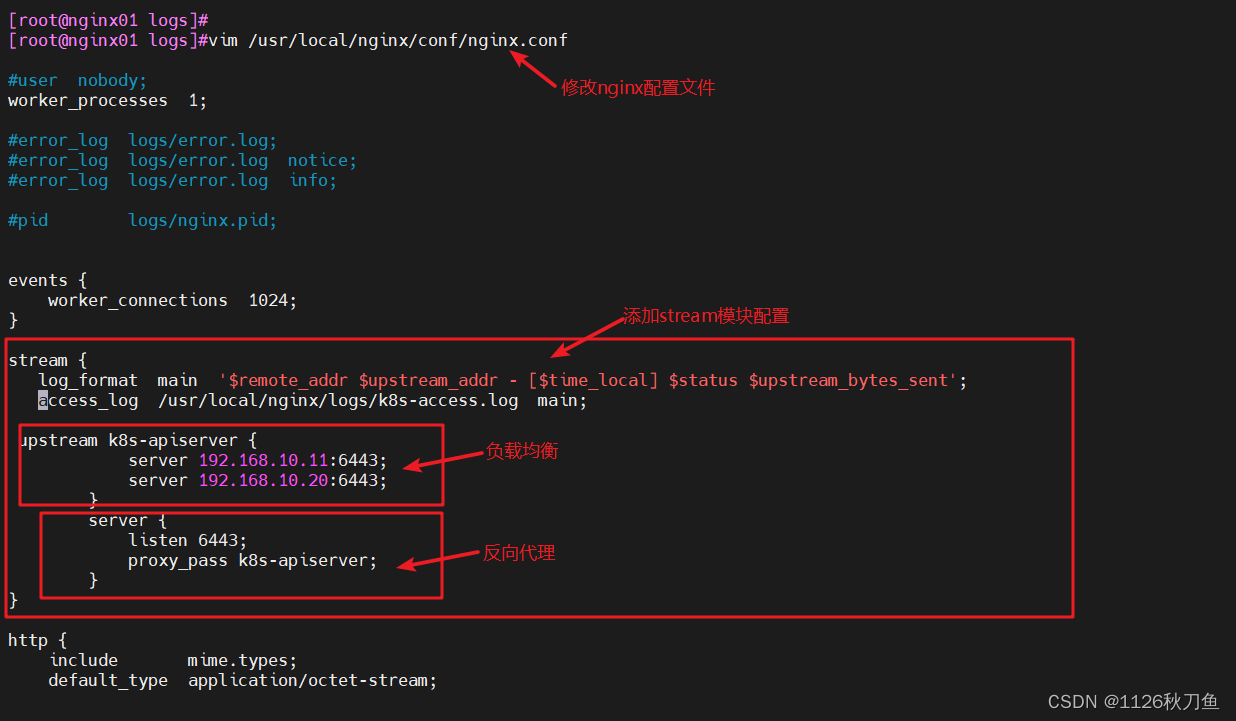
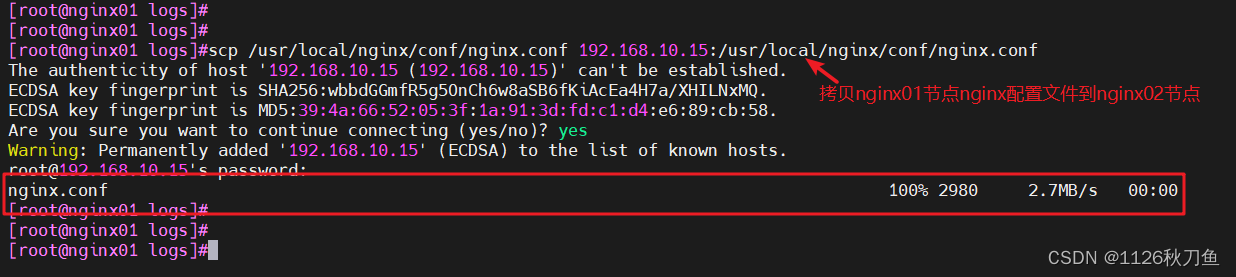
- nginx02节点

1.3 启动nginx服务
nginx -t
#检查配置文件语法
systemctl enable --now nginx
#开机自启,立即启动
systemctl restart nginx
#重启nginx服务
ss -natp | grep nginx
#查看nginx进程
- nginx01

- nginx02

2、部署keepalived服务
- nginx01节点、nginx02节点操作
-
2.1 修改keepalive配置文件
-
yum install -y keepalived.x86_64 #安装keepalive服务 #修改keepalived配置文件 vim /etc/keepalived/keepalived.conf smtp_server 127.0.0.1 #修改此处ip smtp_connect_timeout 30 router_id LVS_MASTER #nginx01节点的为MASTER,nginx02节点的为BACKUP vrrp_skip_check_adv_addr #vrrp_strict #注销此行 vrrp_garp_interval 0 vrrp_gna_interval 0 } vrrp_script check_nginx { #添加一个周期性执行的脚本 script "/usr/local/nginx/conf/check_nginx.sh" #指定检查nginx存活的脚本路径 } vrrp_instance VI_1 { state MASTER #nginx01节点的为 MASTER,nginx02节点的为 BACKUP interface ens33 #指定网卡名称 ens33 virtual_router_id 51 #指定vrid,两个节点要一致 priority 100 #nginx01节点的优先级为100、nginx02节点的优先级为80 advert_int 1 authentication { auth_type PASS auth_pass 1111 } virtual_ipaddress { 192.168.10.100/24 #指定 VIP } track_script { check_nginx #指定vrrp_script配置的脚本 } } #下面配置部分全部删除即可 scp /etc/keepalived/keepalived.conf 192.168.10.15:/etc/keepalived/keepalived.conf #复制nginx01节点的keepalive配置文件到nginx02节点 #按照上面说明部分修改nginx02节点keepalive配置文件 -
nginx01节点
-

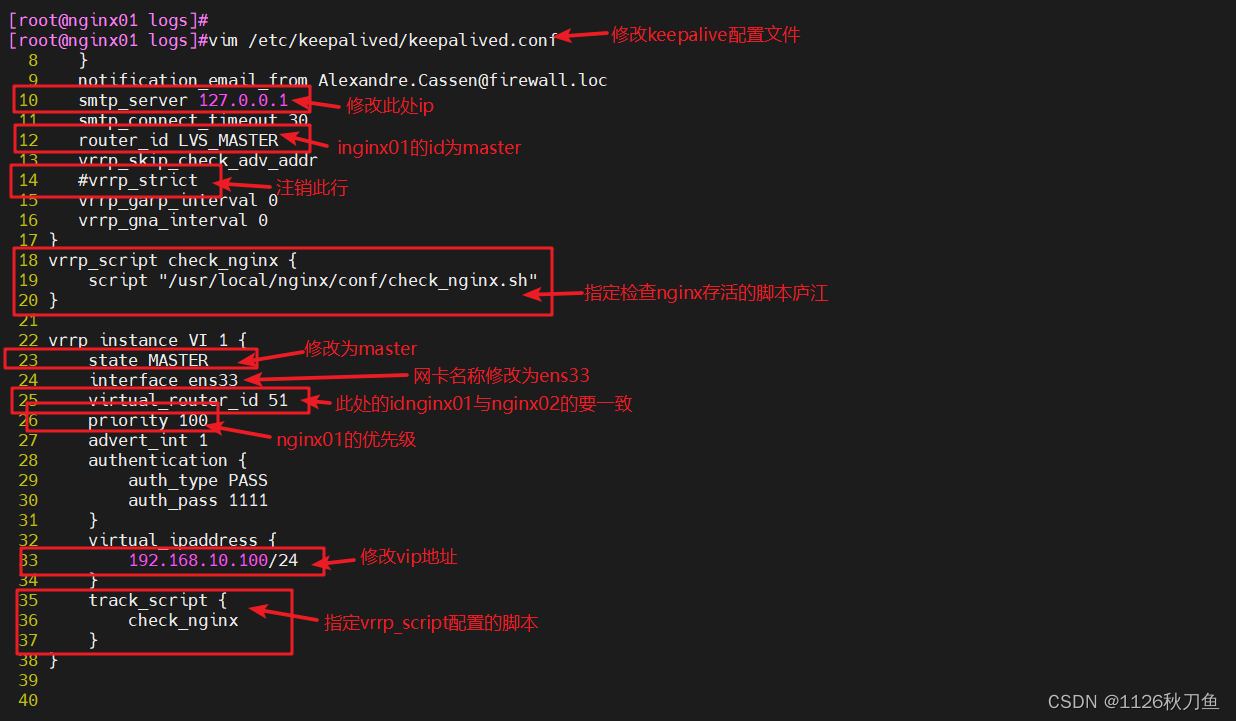
- nginx02节点

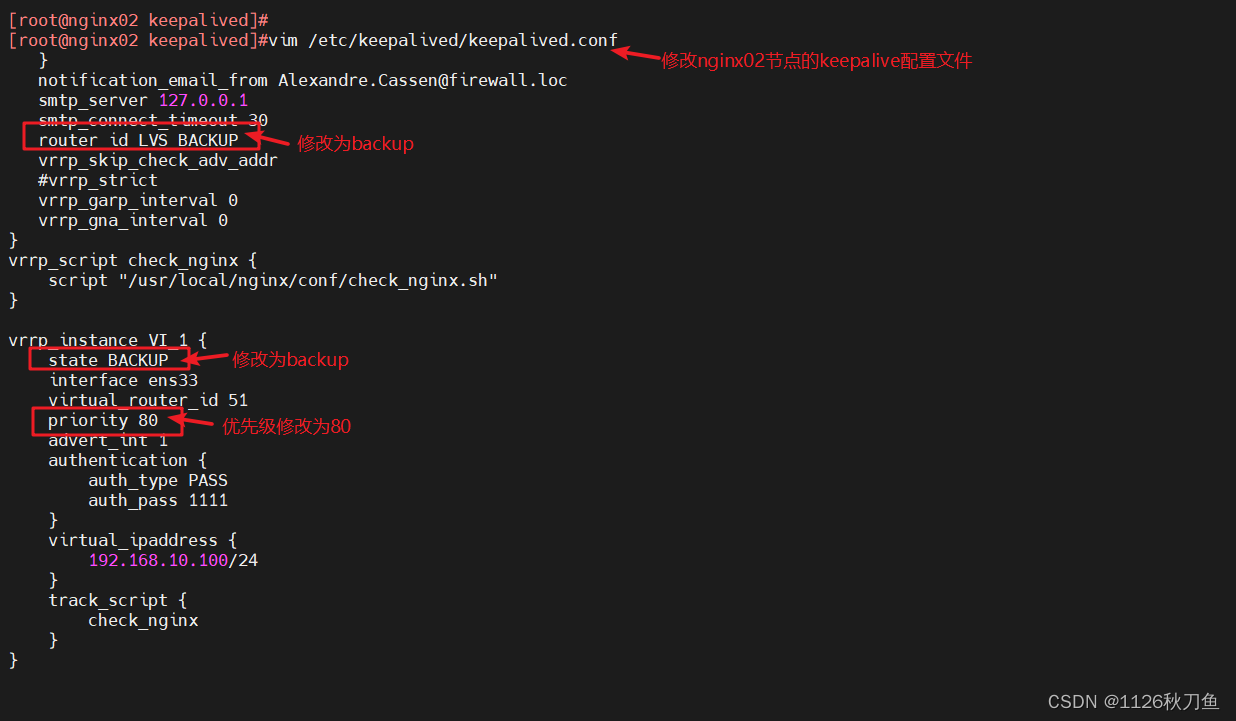
2.2 创建nginx状态检查脚本
#创建nginx状态检查脚本
vim /usr/local/nginx/conf/check_nginx.sh
#!/bin/bash
#egrep -cv "grep|$$" 用于过滤掉包含grep 或者 $$ 表示的当前Shell进程ID,即脚本运行的当前进程ID号
count=$(ps -ef | grep nginx | egrep -cv "grep|$$")
if [ "$count" -eq 0 ];then
systemctl stop keepalived
fi
chmod +x /usr/local/nginx/conf/check_nginx.sh
#添加权限
- nginx01节点
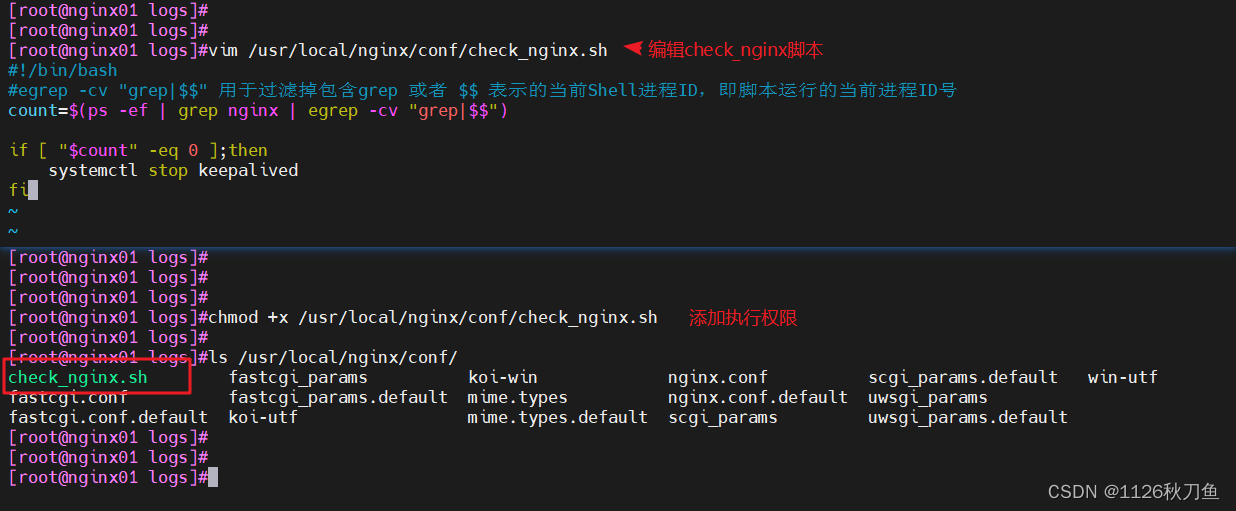
- nginx02节点
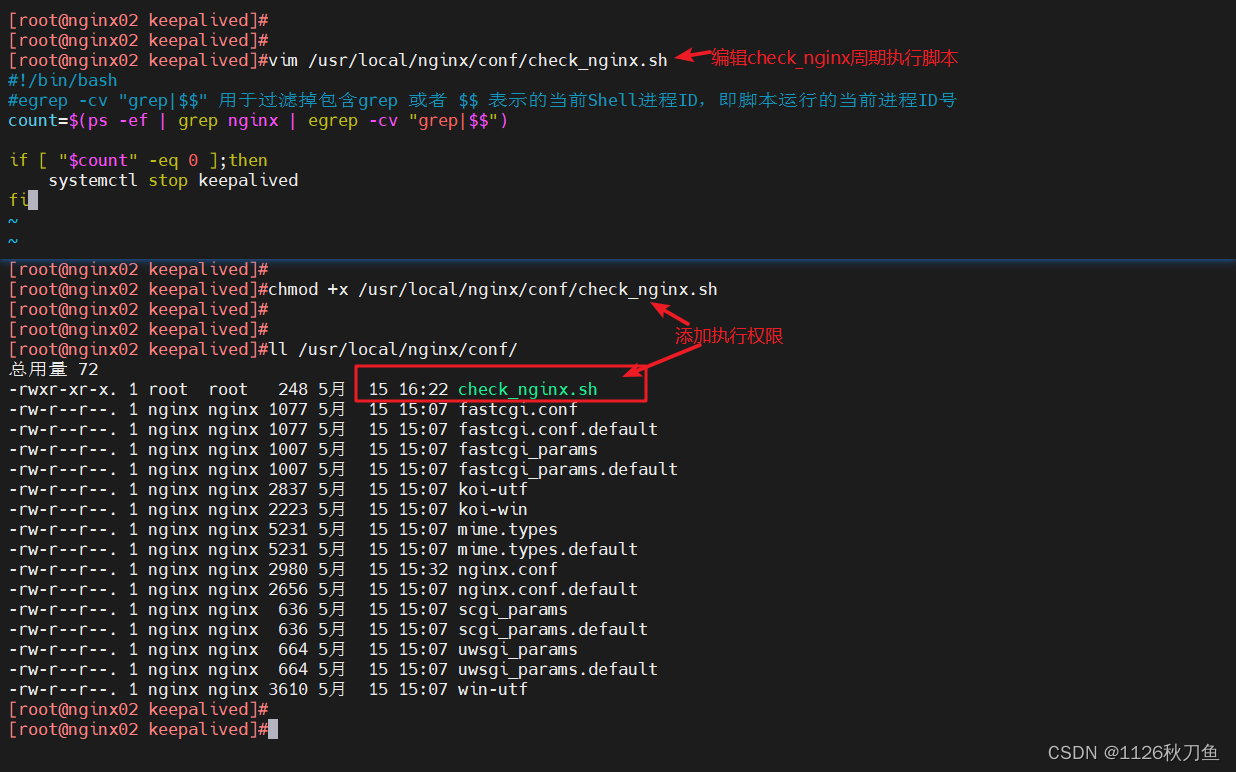
2.3 启动keepalive服务
#启动keepalived服务(一定要先启动了nginx服务,再启动keepalived服务)
systemctl start keepalived
#开启keepalive服务
systemctl enable keepalived
#开机自启
systemctl status keepalived.service
#查看服务状态
ip a
#查看VIP是否生成
- nginx01节点


- nginx02 节点

3、修改node节点上的配置文件
- bootstrap.kubeconfig 和 kubelet.kubeconfig配置文件配置vip地址
-
cd /opt/kubernetes/cfg/ #切换目录 #修改配置文件 vim bootstrap.kubeconfig server: https://192.168.10.100:6443 #改为vip #修改配置文件 vim kubelet.kubeconfig server: https://192.168.10.100:6443 #改为vip #修改配置文件 vim kube-proxy.kubeconfig server: https://192.168.10.100:6443 #改为vip systemctl restart kubelet.service systemctl restart kube-proxy.service #重启kubelet和kube-proxy服务
- nginx01节点
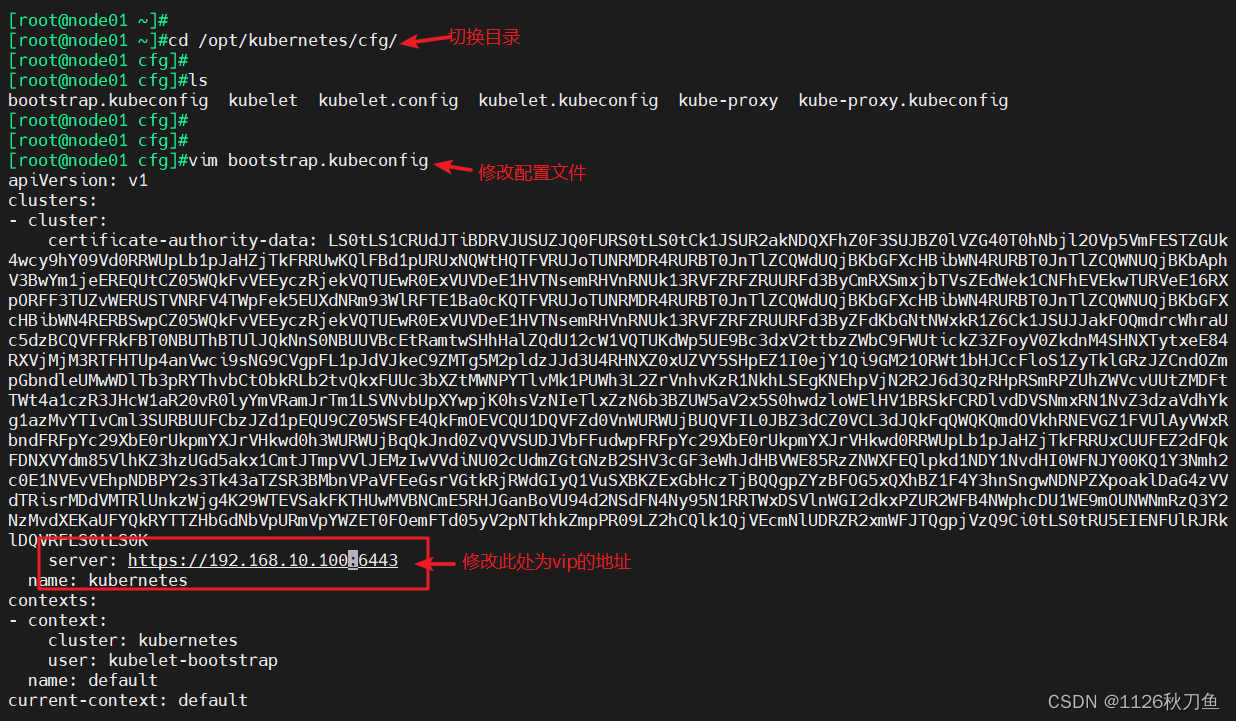
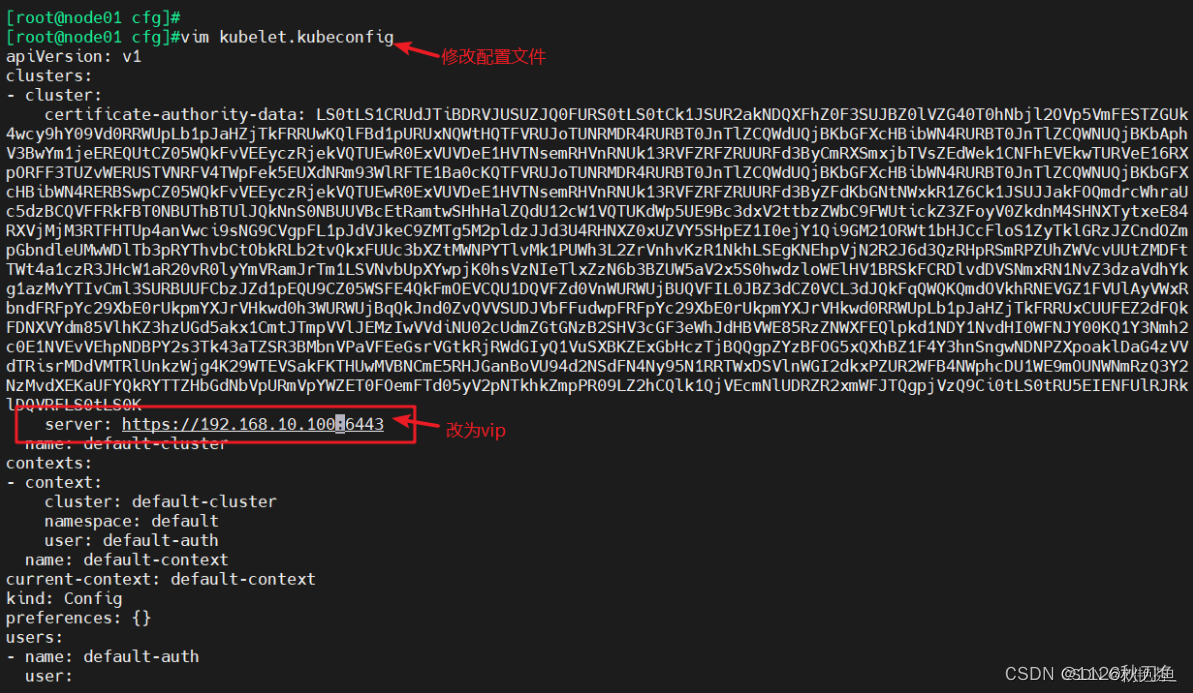
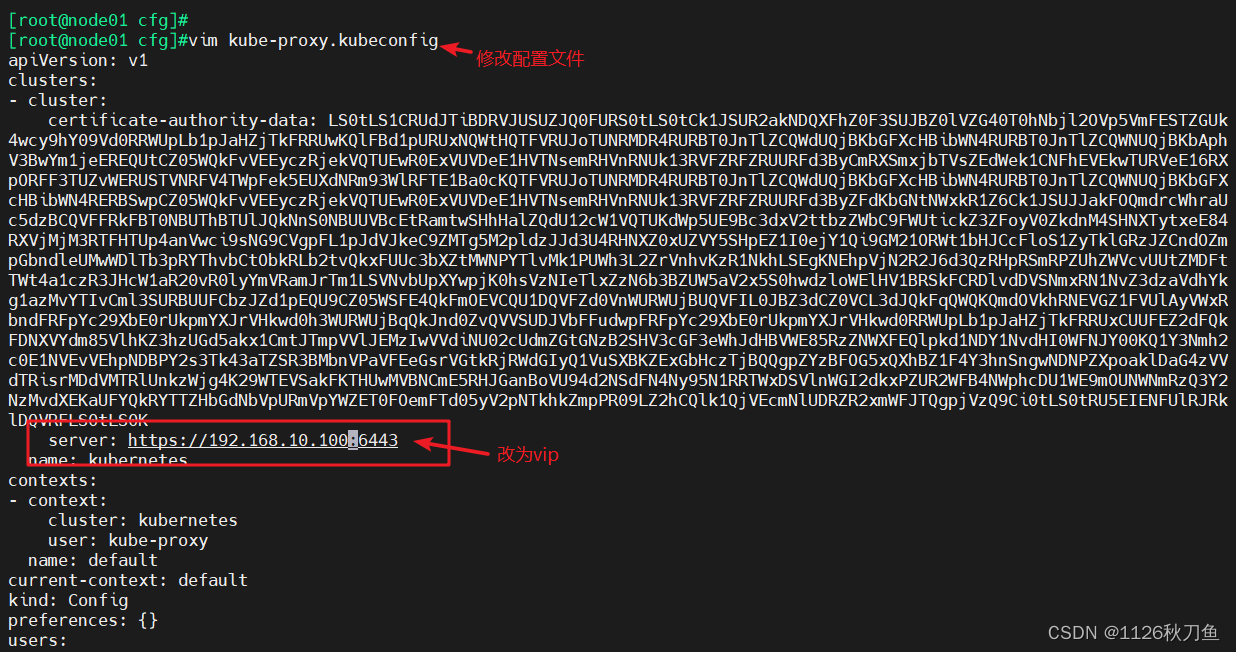

- nginx02节点

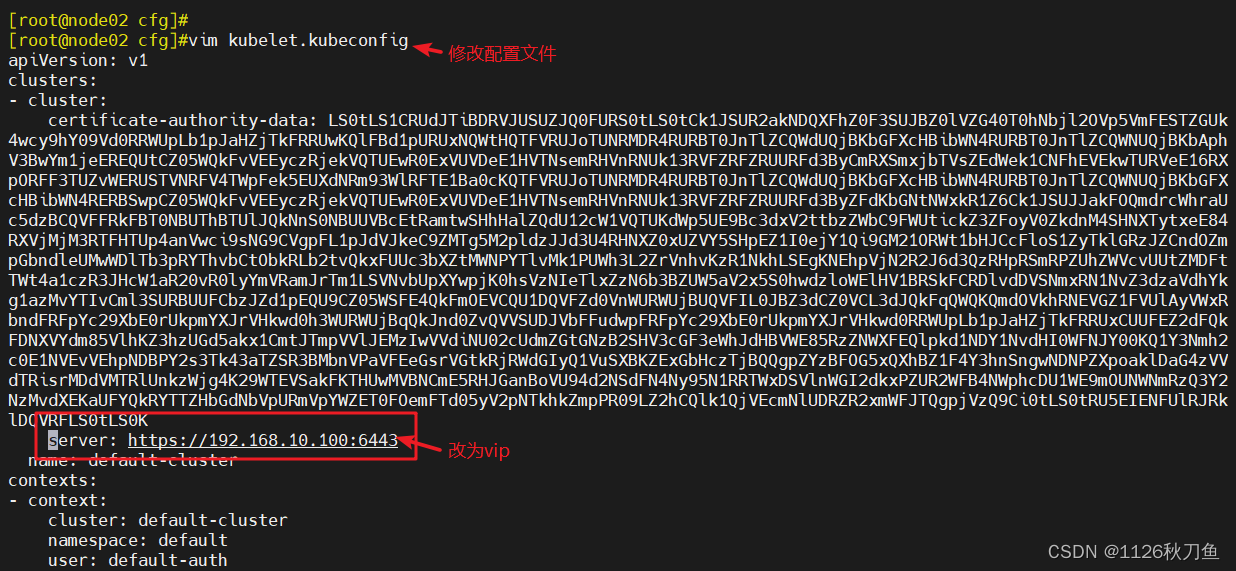


查看连接状态
- 在nginx01节点上查看 nginx 和 node 、 master 节点的连接状态
-
ss -natp|grep nginx #在nginx01节点查看nginx进程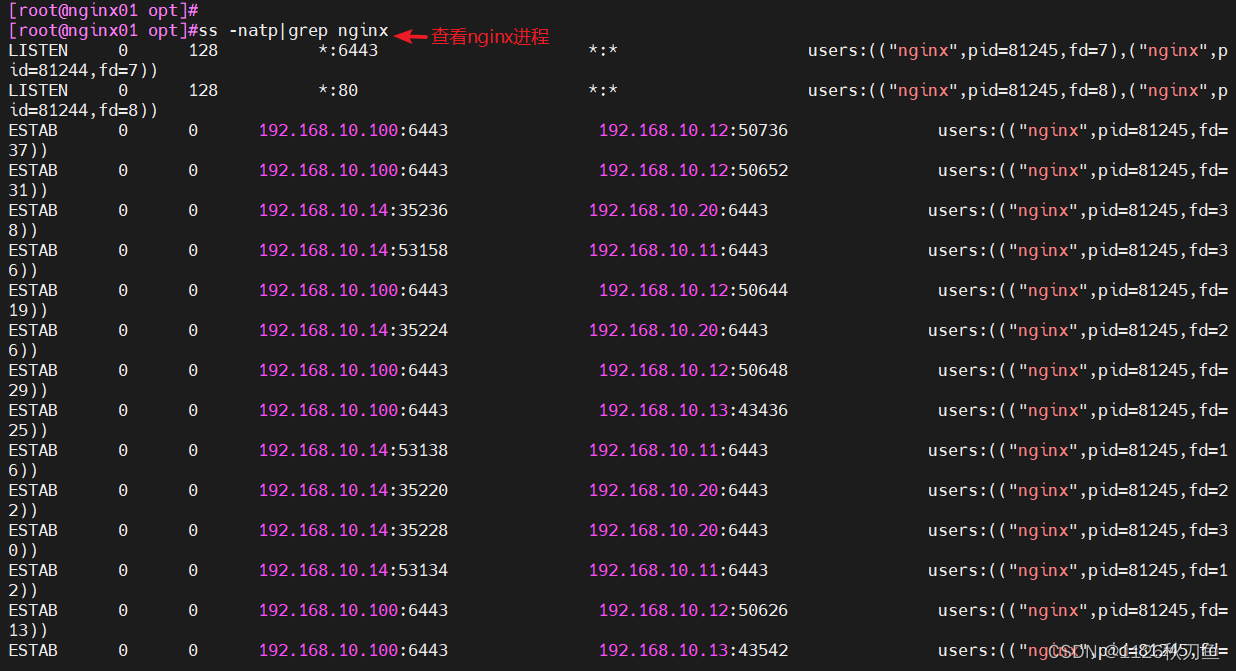
- 在 master01 节点上操作
-
kubectl run nginx --image=nginx #测试创建pod kubectl get pods #查看Pod的状态信息 --------------------------------------------------------------------------------------------------------------------- ContainerCreating #正在创建中 ImagePullBackOff #表示镜像不存在,需要在node节点拉取镜像信息 Running #创建完成,运行中 --------------------------------------------------------------------------------------------------------------------- kubectl get pods -o wide #显示pod详细信息 #READY为1/1,表示这个Pod中有1个容器 [root@node01 cfg]#curl 172.16.253.70 #在对应网段的node节点上操作(此处对应的是node01节点) kubectl logs nginx #这时在master01节点上查看nginx日志


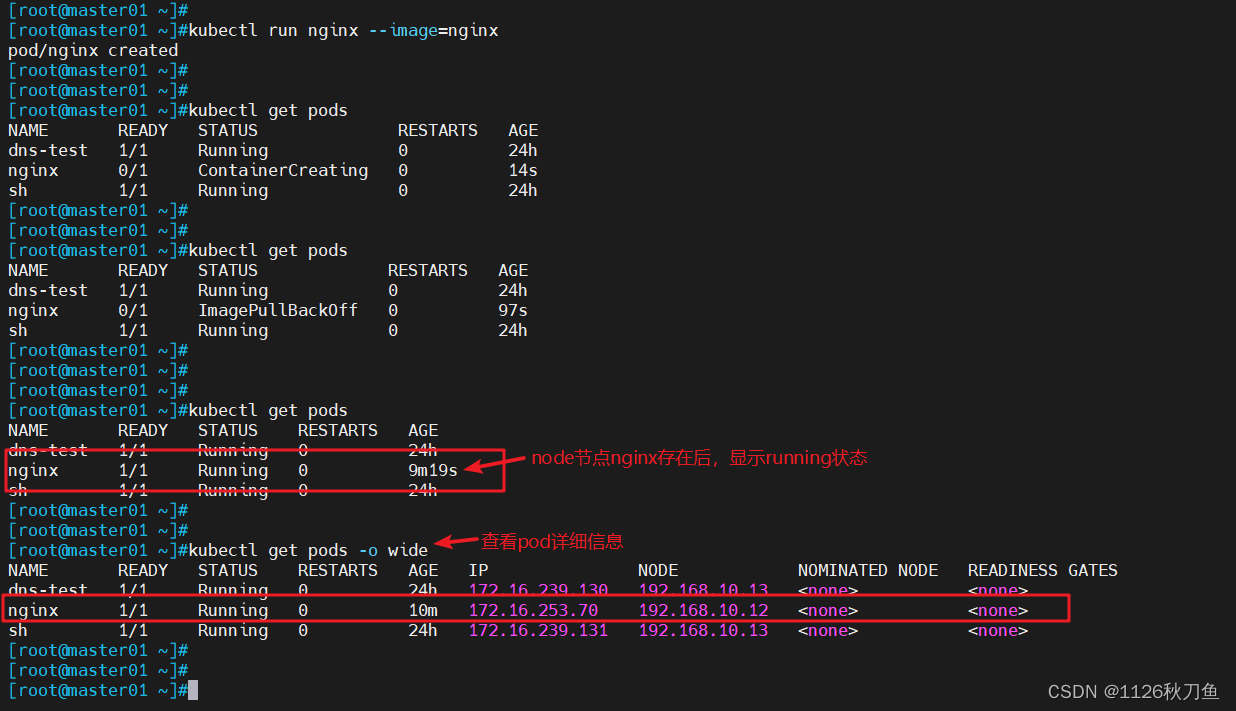
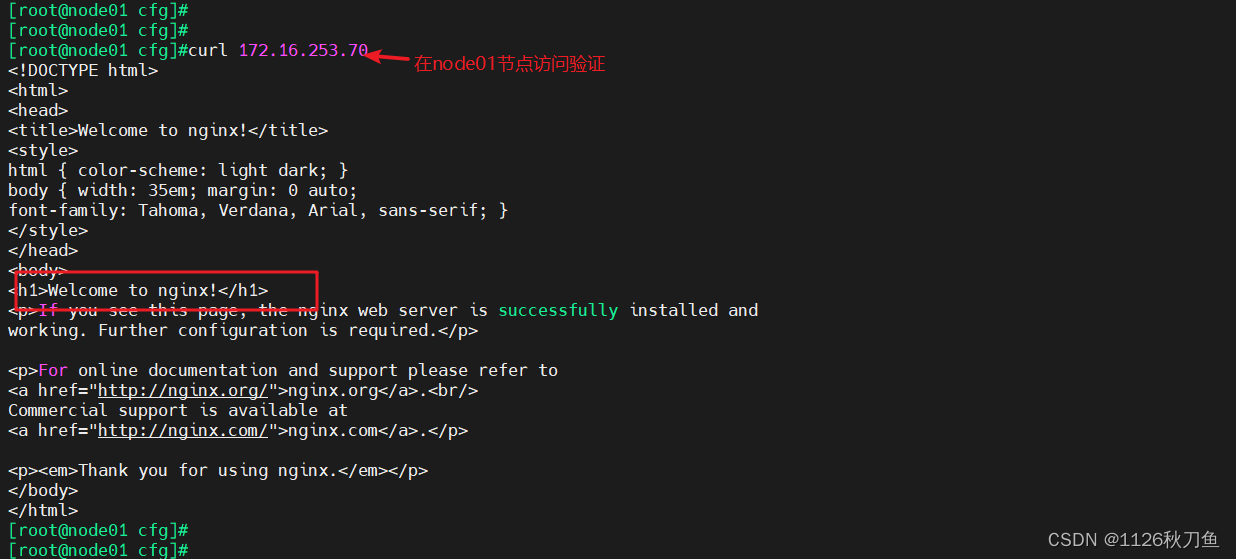

三、部署 Dashboard
1、Dashboard 介绍
仪表板是基于Web的Kubernetes用户界面。您可以使用仪表板将容器化应用程序部署到Kubernetes集群,对容器化应用程序进行故障排除,并管理集群本身及其伴随资源。您可以使用仪表板来概述群集上运行的应用程序,以及创建或修改单个Kubernetes资源(例如deployment,job,daemonset等)。例如,您可以使用部署向导扩展部署,启动滚动更新,重新启动Pod或部署新应用程序。仪表板还提供有关群集中Kubernetes资源状态以及可能发生的任何错误的信息。
2、部署Dashboard
- 在 master01 节点上操作
-
cd /opt/k8s #切换目录 #上传 recommended.yaml 文件到 /opt/k8s 目录中 -------------------------------------------------------------------------------------------------------- vim recommended.yaml #默认Dashboard只能集群内部访问,修改Service为NodePort类型,暴露到外部: kind: Service apiVersion: v1 metadata: labels: k8s-app: kubernetes-das/hboard name: kubernetes-dashboard namespace: kubernetes-dashboard spec: ports: - port: 443 targetPort: 8443 nodePort: 30001 #添加 type: NodePort #添加 selector: k8s-app: kubernetes-dashboard -------------------------------------------------------------------------------------------------------- kubectl apply -f recommended.yaml #指定yml文件启动recommended服务 kubectl create serviceaccount dashboard-admin -n kube-system #创建一个新的serviceaccount,名为 dashboard-admin kubectl create clusterrolebinding dashboard-admin --clusterrole=cluster-admin --serviceaccount=kube-system:dashboard-admin #创建service account并绑定默认cluster-admin管理员集群角色 kubectl describe secrets -n kube-system $(kubectl -n kube-system get secret | awk '/dashboard-admin/{print $1}') #在 kube-system 命名空间中查找名称中包含 dashboard-admin 的 Secret,并获取并描述这个 Secret 的详细信息。 https://NodeIP:30001 #使用输出的token登录Dashboard(此处nodeip使用node01节点或者node02节点都可以)

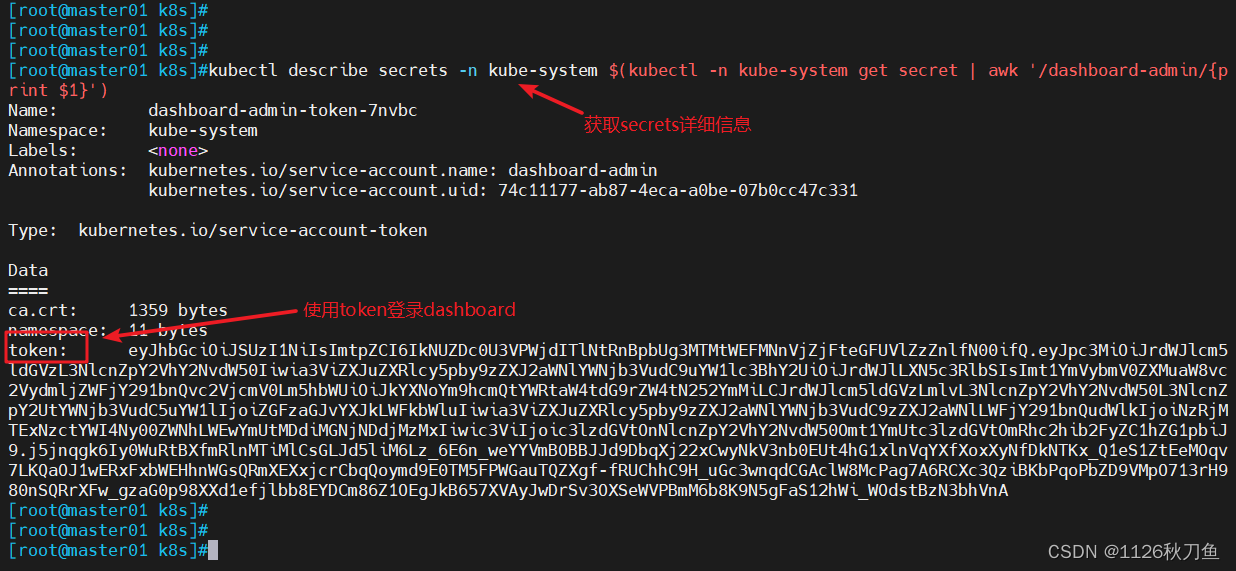
- 使用浏览器访问登录



部署多master集群架构过程
首先部署master02等其他master节点(master01节点的配置文件(私钥文件、执行文件、服务文件)拷贝到master02 节点)
对master节点搭建nginx/haproxy+keepalive高可用负载均衡器
修改node节点上的kubelet、kube-proxy的kubeconfig配置文件对接vip
kubectl配置文件也要对接vip或者当前的节点

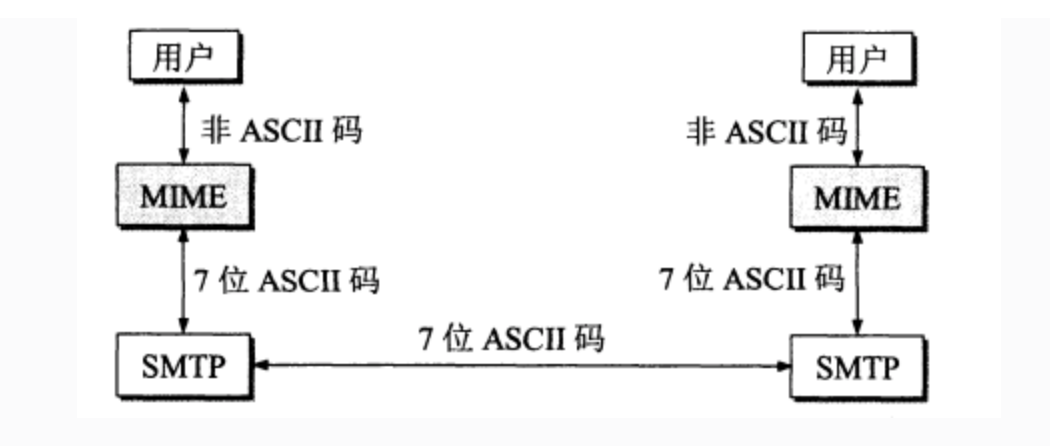

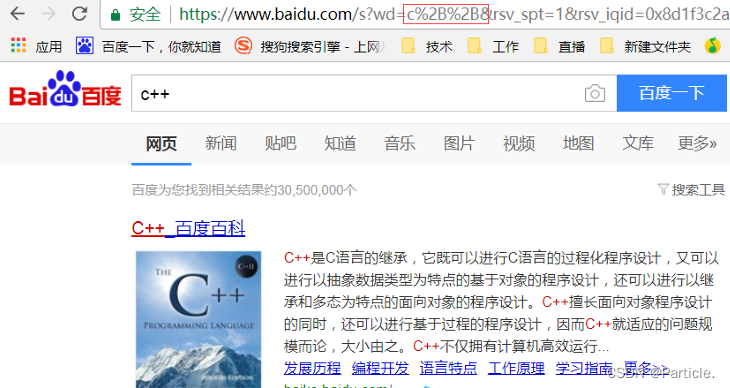



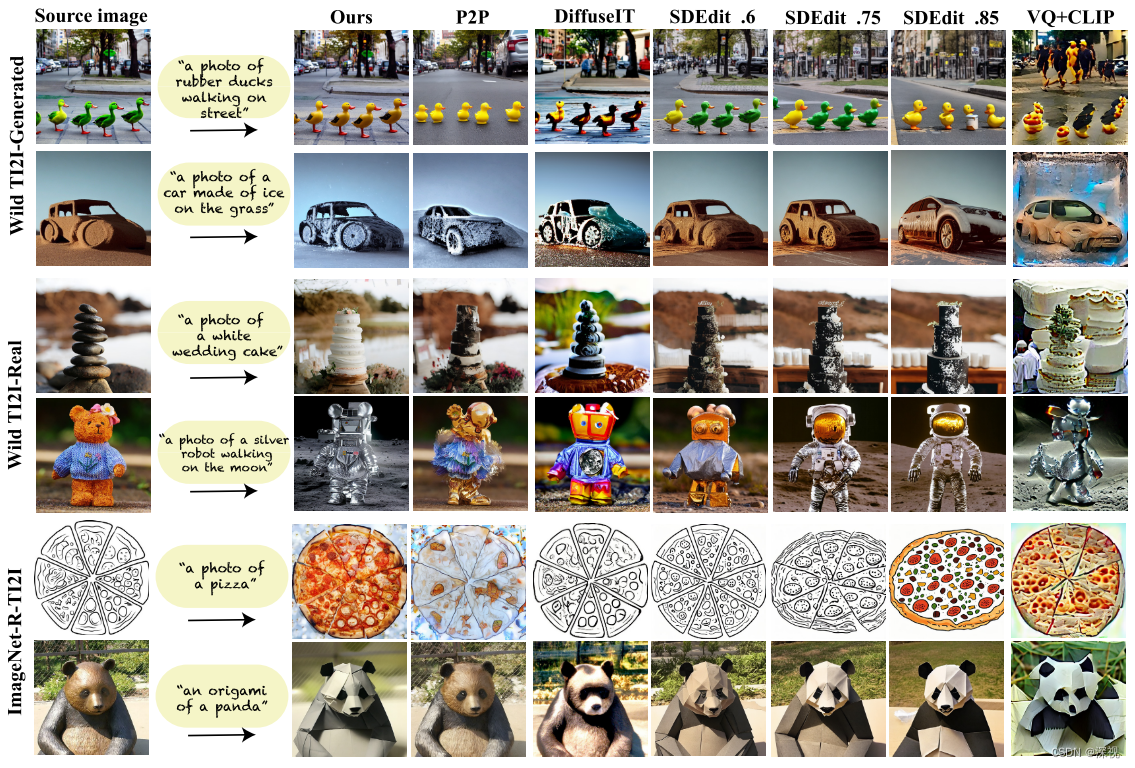
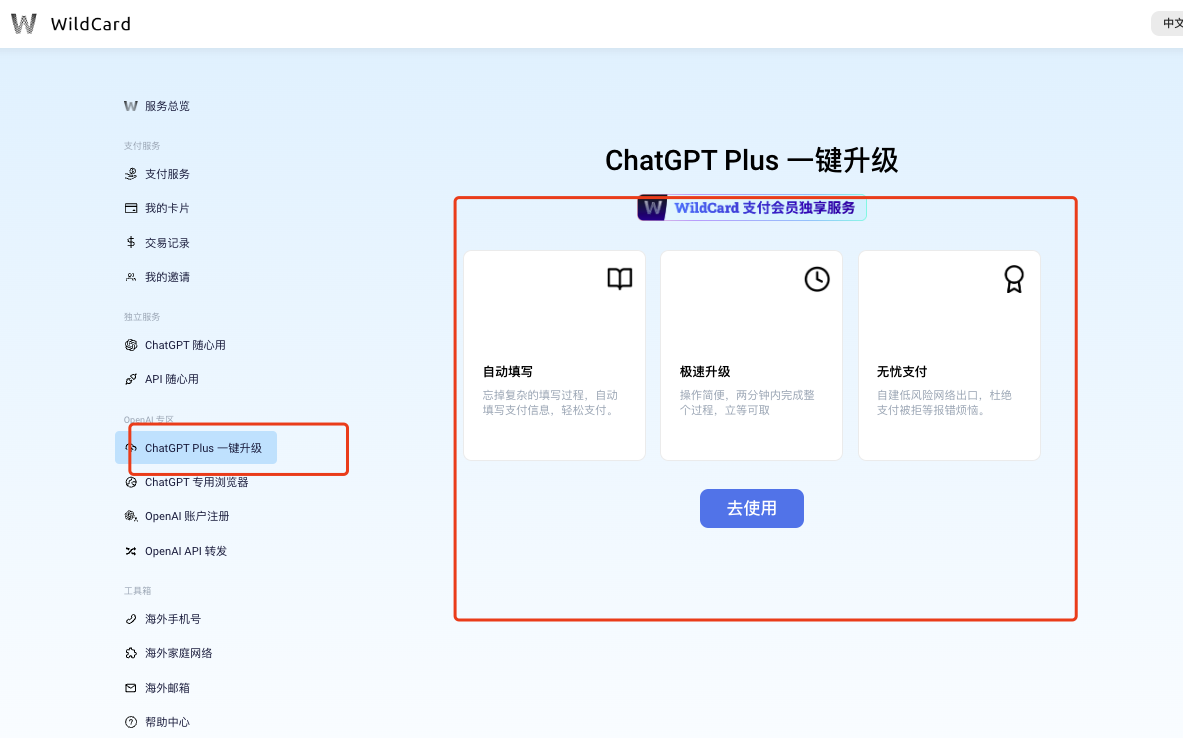
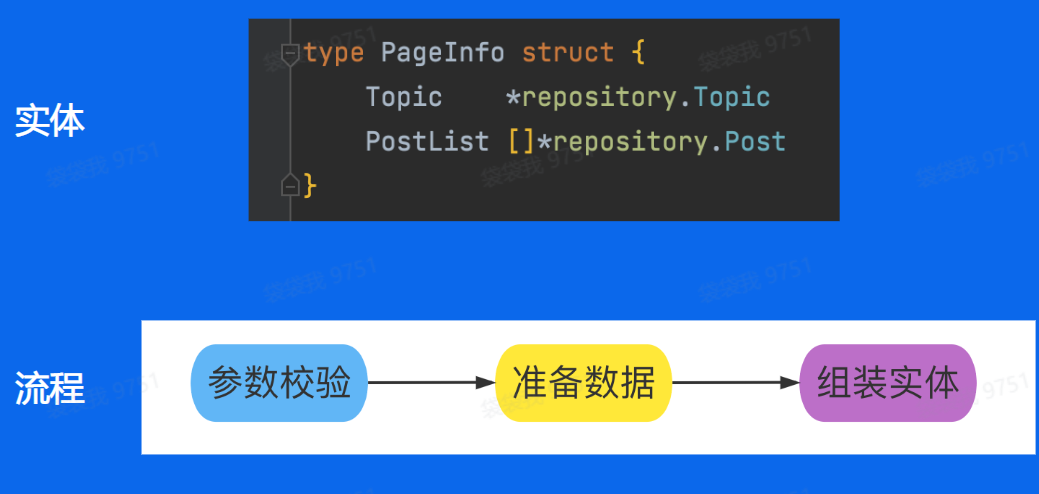
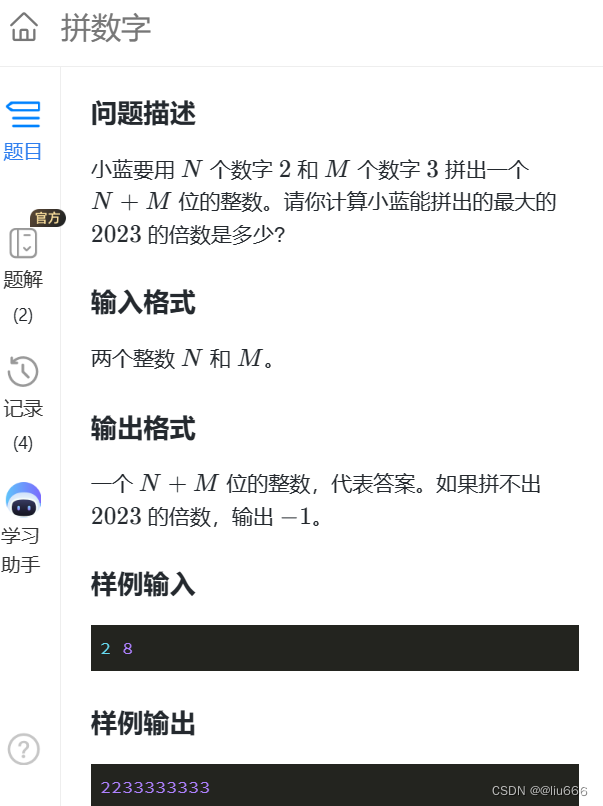
![[数据结构]红黑树的原理及其实现](https://img-blog.csdnimg.cn/direct/970d169df6f34dc8b365d544fd78d418.png)